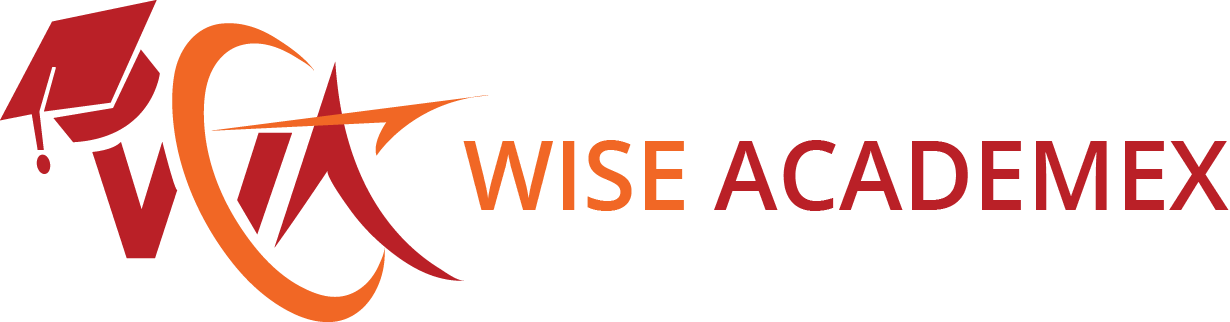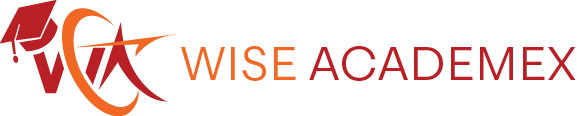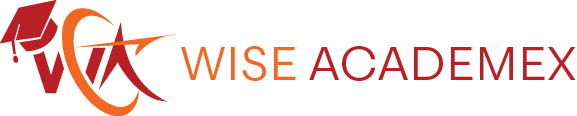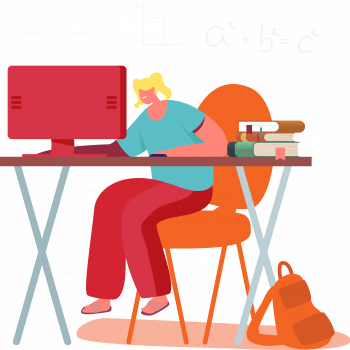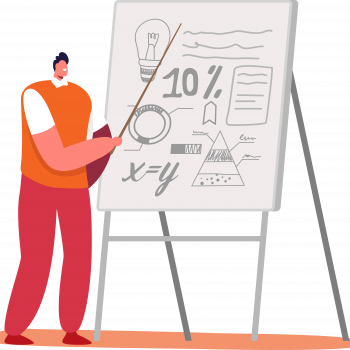Les bases pour débuter sur PowerPoint
Si dans ses versions précédentes PowerPoint s’était déjà affirmé comme la référence des logiciels de présentation, une nouvelle étape est encore franchie avec l’arrivée de la version 2019 du logiciel. Au-delà de proposer une interface simplifiée maintenant adaptée au tactile, PowerPoint 2019 intègre surtout de nouveaux outils de conception (les repères d’alignement ou de trajectoire d’objets par exemple). Les participants à cette formation découvriront les différentes étapes de la création d’une présentation et disposeront des compétences nécessaires à l’élaboration de leurs premiers “PowerPoint”.